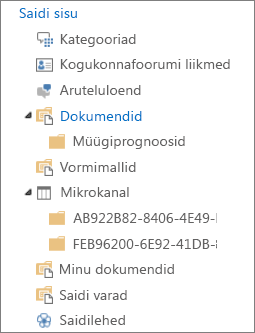Märkus.: Soovime pakkuda teie keeles kõige ajakohasemat spikrisisu niipea kui võimalik. See leht on tõlgitud automaatselt ja sellel võib leiduda grammatikavigu või ebatäpsusi. Tahame, et sellest sisust oleks teile abi. Palun märkige selle lehe allservas, kas sellest teabest oli teile kasu või mitte. Soovi korral saab ingliskeelset artiklit lugeda siit .
SharePointi teegis failide korraldamisel soovitame lähtuda sellest, millised on töörühma vajadused, ja sellest, mil moel eelistate teavet talletada ja otsida. Ettevõtte jaoks kõige paremini töötava struktuuri loomisel aitab see, kui pisut ette planeerida.
Failide korraldamise võimalused
Teekidel on mitmeid funktsioone, mis aitavad töötada samas teegis mitme failiga. Siiski võib teie ettevõttele sobida paremini mitme teegi kasutamine.
Võimalik, et soovite ühte suurt teeki, mis rahuldaks mitmesuguseid vajadusi. Näiteks, kui sama töörühm töötab mitme erineva projektiga või kui erinevad töörühmad töötavad ühesama projektiga.
Ühte teeki soovitame kasutada järgmistel puhkudel.
-
Teie töörühm soovib näha sama failikogumi koondteavet või selle erinevaid vaateid. Näiteks võib juhataja soovida vaadata kõiki faile töörühmade või tähtaegade alusel rühmitatuna.
-
Inimesed soovivad otsida saidil samas kohas asuvaid faile.
-
Soovite failidele rakendada samu sätteid (nt failide versioonide jälitamine või kinnituse nõudmine).
-
Teegis töötavatel rühmadel on sarnased omadused (nt samad õigusetasemed).
Märkus.: Üksikutele failidele saab küll rakendada ainuomaseid õigusi, kuid kui õigustasemed erinevad olulisel määral, tasuks kaaluda mitme teegi kasutamist.
-
Soovite failide teavet arvutustabelis analüüsida või saada failide kohta koondvärskendusi.
Märkus.: RSS-tehnoloogia võimaldab saada teatisi failide muutuste kohta või vaadata teegis tehtud muudatusi. RSS-kanalid võimaldavad töörühma liikmetel näha muudetud failide loendit. Lisateabe saamiseks vaadake teemat RSS-kanali loomine või tellimine või SharePointi failis või kaustas tehtud muudatuste kohta teatiste saamine.
Järgnevalt on toodud mõned näited sellest, kuidas vaadata ja hallata samas teegis asuvaid faile.
-
Veergude lisamine Et töörühmal oleks hõlpsam olulisemaid andmeid leida ja neid erineval viisil kuvada, võiksite lisada teeki veerge. Veerud kuvatakse teegilehe ülaosas päisena (nt osakonna nimi või tähtaeg). Veeru päiste abil saate teegi faile sortida ja filtreerida. Lisateabe saamiseks vaadake teemat SharePointi teegi või saidi veergude lisamine, eemaldamine ja muutmine.
-
Vaadete loomine Kui oma rühma töötajate on sageli vaja teatud viisil andmete nägemiseks saate vaateid kasutada. Vaadetes kasutatakse veerge sortida, rühmitada, filtreerida ja kuvada andmeid. Lisateabe saamiseks lugege teemat loomine, muutmine, või vaate kustutamine .
-
Kaustade loomine Paljude failide puhul, mida saab teatud viisil rühmitada, on hea võimalus kaustade loomine. Kaustad aitavad inimestel kontrollida ja hallata faile tuttaval viisil. SharePoint võimaldab kasutada puuvaadet, mille puhul saab saitide ja kaustade vahel liikuda sarnasel moel nagu kõvaketta kaustadega töötades. Lisateabe saamiseks vaadake teemat Dokumenditeegis kausta loomine.
-
Mitme malli üles seadmine Kui teegis on kasutusel mitmeid sisutüüpe, saab selles luua erinevaid vaikemalle – nt müügilepinguid, turundusesitlusi, eelarvelehti. Sisutüübid muudavad teegid paindlikumalt kasutatavaks ja ühtsemaks. Lisateabe saamiseks vaadake teemat Dokumendi- või vormiteegi failimalli seadmine.
Kui talletatavate või hallatavate failikogumite või nendega töötavate rühmade vahel on olulised erinevused, võib osutuda vajalikuks mitme teegi pidamine.
Mitut teeki soovitame kasutada järgmistel puhkudel.
-
Talletatavad ja hallatavad failitüübid on erinevad ja teil pole alust arvata, et inimesed sooviksid sageli failide kokkuvõtet vaadata või faile koos otsida.
-
Faile kasutavate inimeste rühmad on erinevad ja neil on selgelt erinevad õigusetasemed.
-
Soovite eri failikogumitele rakendada eri sätteid (nt versioonimist ja kinnitamist).
-
Teil pole vaja failide koondanalüüse ega -värskendusi.
-
Soovite uute failide loomiseks pakkuda erinevaid suvandikogumeid või muuta suvandite järjestust teegi menüüs Uus.
Järgnevalt on toodud mõned näited sellest, kuidas mitme teegiga tõhusalt töötada.
-
Saidi mallide ja veergude koostamine Asutuse teekide ühtlustamiseks saab koostada saidimalle ja -veerge. Seadistusi saab erinevate teekide vahel jagada – nii pole vaja neid iga kord uuesti luua.
-
Failide saatmine mõnda teise asukohta Kui soovite, et failid oleksid kättesaadavad mitmest teegist, saate need salvestada ühes teegis ja saata koopia ka teistesse teekidesse. Algse dokumendi värskendamisel saadetakse teile (soovi korral) meeldetuletus, et värskendaksite dokumenti ka muudes asukohtades.
-
Teegimallide loomine Kui soovite teekidele määrata ühtseid sätteid või kasutada sarnaseid võimalusi erinevates teekides, saate teegi salvestada mallina. Teegimallid on saadaval saidi lehel suvandina. Leiate need, kui klõpsate menüüs Saiditoimingud käsku Loo.
Märkus.: Lisades uusi faile teeki, mis sisaldab varasema projekti faile, võib teil tekkida küsimus, kas samasse teeki lisamise asemel poleks mõistlikum luua uus teek. Iga olukord on erinev, kuid kui arvate, et teil võib mingil hetkel tekkida vajadus analüüsida või hallata kõiki faile koos, siis lisage failid olemasolevasse teeki. Veerge, filtreid ja vaateid kasutades on võimalik teha nii, et vaikevaates kuvatakse ainult kõige uuemad failid.
Vaikimisi peetakse teekides arvestust faili nimede ja olekuteabe (nt kas faili on sisse registreeritud) üle. Failide liigitamise ja jälgimise hõlbustamiseks saate lisada muidki veerge (nt osakonna nime või projekti numbri jaoks). Veergude lisamisega saate teegi erinevatest vaatest rohkem kasu lõigata.
Saate luua eri tüüpi ja erinevate võimalustega veerge. Need võivad hõlmata näiteks üksikuid tekstiridu, suvandite ripploendeid, teiste veergude põhjal arvutatud numbreid või isegi saidil oleva inimese nime ja fotot.
Märkus.: Alustage järgmist toimingut selle teegi lehelt, kuhu soovite veeru lisada. Kui teek pole veel avatud, klõpsake selle nime kiirkäivitusalal. Kui teegi nime pole kuvatud, klõpsake suvandit Sätted 
-
Klõpsake lindil menüüd Loend või Teek.
-
Klõpsake jaotises Vaatehaldus linki Loo veerg.
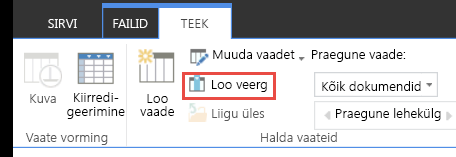
-
Tippige jaotise Nimi ja tüüp väljale Veeru nimi soovitud veerunimi.
-
Valige jaotises Selle veeru teabetüüp on: teabetüüp, mida veerus kasutada soovite.
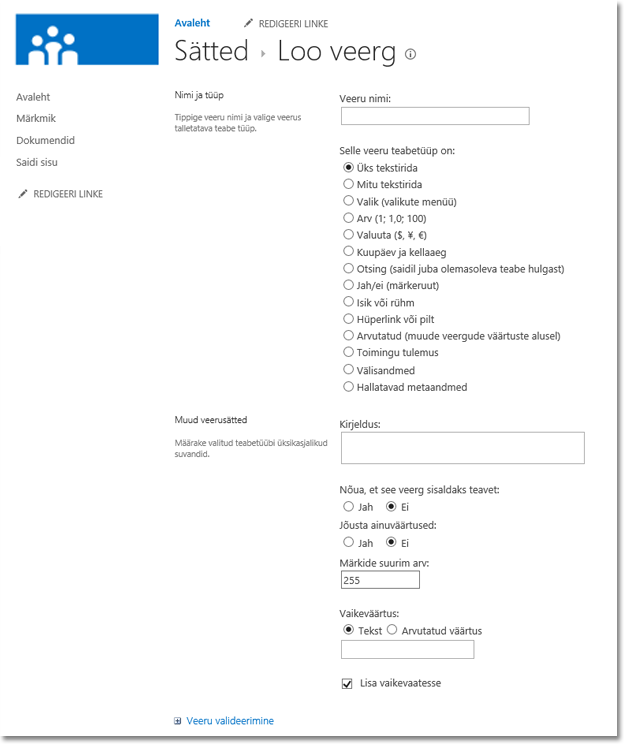
-
Tippige jaotise Muud veerusätted väljale Kirjeldus kirjeldus, mis aitab kasutajatel mõista veeru otstarvet ja seda, milliseid andmeid see peaks sisaldama. See kirjeldus on valikuline.
-
Klõpsake nuppu OK.
Vaated võimaldavad näha faile, mis on teile kõige olulisemad või mis teie vajadusi kõige paremini rahuldavad. Näiteks võite luua vaateid viimati loodud failidega, kindla osakonna failidega või kindla isiku loodud failidega. Loodud vaade on edaspidi teeki sisenedes alati kättesaadav.
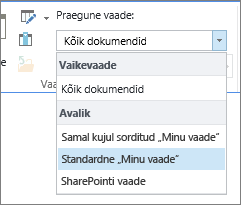
Teegi failide vaatamisel saate faile ajutiselt sortida või filtreerida, kui osutate veerunimele ja klõpsate nime kõrval olevat allanoolt. See on hea võimalus, kui soovite faile näha mingil kindlal viisil (küll aga peate seotud toiminguid järgmisel korral teeki sisenedes kordama).
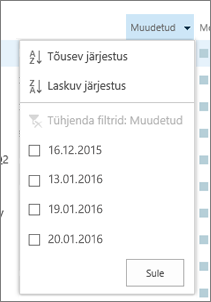
Kui teil on vaja vaadata faile sageli mingil kindlal viisili, võite luua vaate. Saate seda vaadet kasutada alati, kui teeki sisenete. Vaate loomisel lisatakse see teegi menüüsse Vaade.

Teekidel võivad olla nii isiklikud kui ka avalikud vaated. Igaüks võib luua vaate, kus failid on kuvatud või filtreeritud temale sobival viisil. Kui teil on saidi kujundamise õigus, saate luua ka avaliku vaate, mida võivad kasutada kõik teeki sisenejad. Avaliku vaate saab määrata ka vaikevaateks, mis kuvatakse inimestele teeki sisenemisel automaatselt.
Samuti saab saidi kujundamisel lisada linke erinevatele vaadetele või kujunduslehtedele, kus on teistsuguste vaadetega veebiosad.
Kui teie rühma liikmed vaatavad teeke mobiilsideseadmes, võite luua ka mobiilivaateid, millel on seadmete ribalaiusele ja kitsendustele sobivad piirangud (nt vaates kuvatud üksuste arv). Jaotisest Vaata lisaks leiate lingid vaadete loomise kohta täiendavat teavet pakkuvatele lehtedele.
Järgnevalt on toodud juhised standardse vaatetüübi loomiseks. Mõned valikuvõimalused vaate tüübiti erinevad, kuid põhisammud on kõigi vaadete loomisel samad.
-
Klõpsake loendis või teegis, milles soovite luua uut vaadet, menüüd Loend või Teek ja siis nuppu Loo vaade.
Märkus.: Kui suvand Loo vaade on keelatud, siis puuduvad teil vaate loomise õigused. Pöörduge saidiadministraatori poole.
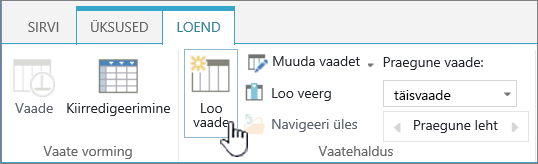
-
Klõpsake soovitud vormingut (nt Standardvaade) või olemasolevat vaadet, mille põhjal soovite vaate luua.
-
Tippige väljale Vaate nimi oma vaate nimi. Kui soovite selle vaate teha loendi või teegi vaikevaateks, valige suvand Tee see vaikevaateks. Loendi või teegi vaikevaateks saab olla ainult avalik vaade.
-
Valige jaotise Sihtrühm alamjaotises Vaate sihtrühm suvand Loo oma vaade või Loo avalik vaade.
Märkus.: Kui suvand Loo avalik vaade on keelatud, pole teil õigusi selle loendi või teegi jaoks avaliku vaate loomiseks.
Valige jaotises Veerud need veerud, mida soovite vaates näha, ning tühistage veeruvalikud, mis teile ei sobi. Valige veeru numbrite kõrval veergude vaates kuvamise järjestus. Lisateavet veergude kohta vaadake teemast Loendis või teegis veeru loomine.
-
Määrake jaotises Sortimine, kas ja kuidas soovite faile sortida. Sortimiseks saate kasutada kahte veergu – näiteks sortida esmalt autori järgi ja seejärel iga autori jaoks faili nime järgi.
-
Määrake jaotises Filtreerimine, kas ja kuidas soovite faile filtreerida. Filtreeritud vaates kuvatakse failid väiksemas valikus, näiteks ainult kindla osakonna või olekuga (nt kinnitatud) failid.
-
Jaotises Rühmitamisalus saate üksused rühmitada mingi sama väärtuse järgi (nt luua laiendatavad jaotised dokumentide autorite lõikes).
-
Jaotises Kogusummad saate arvutada veeru üksuste arvu (nt küsimuste koguarvu). Mõnel juhul saate täiendava teabe (nt keskmised) kokku võtta või selle muust teabest eraldada.
-
Jaotises Laad saate valida vaate jaoks sobiva laadi (nt varjustatud loend, kus iga teine rida on varjustatud).
-
Kui teegis on kaustu, võite luua kaustu mittesisaldava vaate. Seda kutsutakse vahel tavavaateks. Kõigi failide samal tasemel kuvamiseks klõpsake jaotises Kaustad käsku Kuva kõik üksused ilma kaustadeta.
-
Saate määrata, kui palju faile teegis või ühel lehel kuvatakse. Need sätted on eriti olulised siis, kui loote vaadet mobiilsideseadmele. Klõpsake jaotises Üksuse piirangud soovitud suvandeid.
-
Kui teeki on vaja vaadata mobiilsideseadmes, valige soovitud suvandid jaotises Mobiilside.
-
Klõpsake nuppu OK.
Kui teie teegis on mitut tüüpi dokumente või mitmesugust sisu, saate sisu korraldamiseks luua kaustu.
-
Kui teek pole veel avatud, klõpsake selle nime kiirkäivitusalal.
Kui teegi nime ei kuvata, klõpsake menüüs Sätted

-
Klõpsake menüü Kaust nuppu Uus kaust.
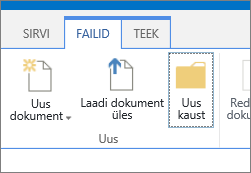
Märkus.: Teegi loonud inimene võis määrata piirangu, et teegis ei saa uusi kaustu luua. Sellisel juhul pole käsk Uus kaust saadaval.
-
Tippige kausta Nimi ja klõpsake siis käsku Salvesta või OK.
Näpunäide.: Kui teil on mitu kaustadega teeki ja teie rühma töötajad eelistavad teeki sirvida samamoodi, nagu nad teevad seda kõvakettal, tasub võimaldada saidil puuvaate kasutamine. Puuvaate abil saab hõlpsasti kaustu laiendada ja ahendada ning nende vahel liikuda.
Puuvaate lubamine
-
Klõpsake menüüd Sätted

-
Klõpsake ilme ja olemuse jaotises valikut Puuvaade.
-
Lehel Puuvaade saate määrata, kas Kiirkäivitusala või Puuvaade on lubatud. Kuna puuvaade kuvatakse kiirkäivitusalal, siis tõenäoliselt soovite määrata mõlemad lubatuks.
-
Klõpsake nuppu OK.